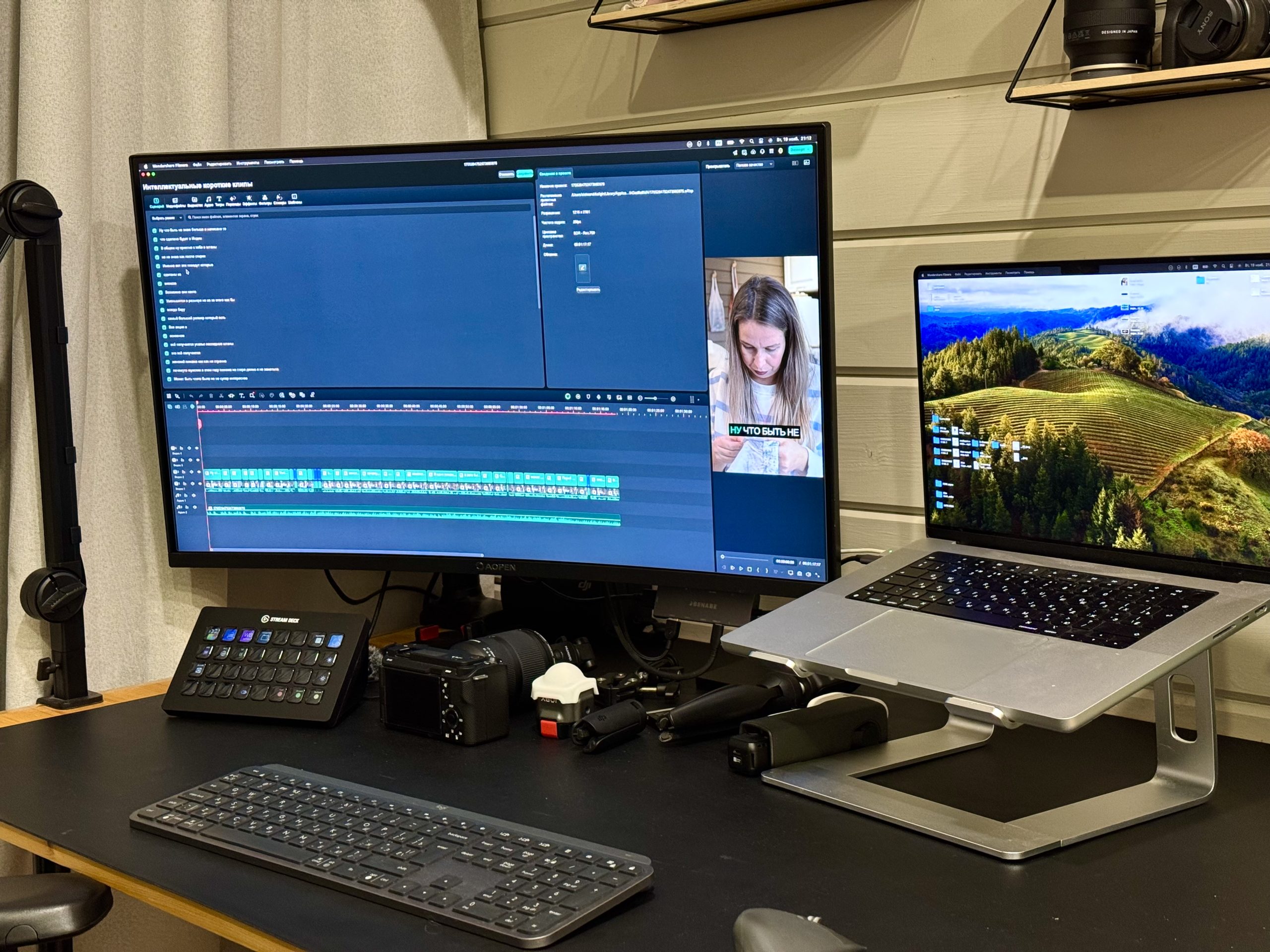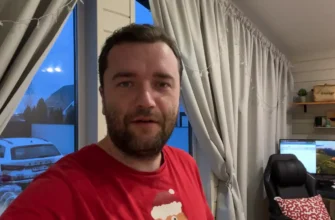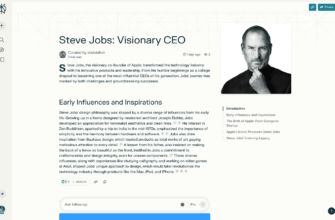Привет! Сегодня я хочу поделиться своим опытом работы с Filmora для редактирования видео.
Если ты здесь, скорее всего, тебе интересно, подходит ли Filmora для новичков, каковы её основные функции, насколько удобна программа и стоит ли она своих денег.
Ты хочешь узнать, можно ли легко редактировать видео, даже если раньше никогда не занимался монтажом, и какие подводные камни могут возникнуть на пути.
Я был на твоём месте и тоже задавался всеми этими вопросами. На самом деле, Filmora оказалась для меня отличным решением в мире видеомонтажа.
Я искал простую и удобную программу, которая не будет перегружать меня сложными терминами и функциями, но всё же позволит создать качественное видео.
Filmora стала моим проводником в этом непростом деле — и хотя без ошибок не обошлось, я научился многому и готов рассказать о своём опыте честно и открыто.
Почему я выбрал Filmora: доступная программа без лишних сложностей
Когда я решил заняться редактированием, чтобы улучшить создание видео, встал вопрос: какую программу выбрать? Признаюсь, сначала я думал: «А может, бесплатно обойдусь?».
Но после нескольких попыток в бесплатных редакторах, где то звук пропадал, то видео не сохранялось, я понял, что скупой платит дважды.
Filmora привлекла меня своей простотой.
Это как первый велосипед: ничего лишнего, но педали крутятся, и ты едешь. Ещё и цена приятная — не нужно брать ипотеку, чтобы оплатить подписку.
Filmora или CapCut: что выбрать для редактирования видео?
Чтобы упростить выбор между Filmora и CapCut, я решил добавить небольшое сравнение этих двух популярных программ.
Если ты ищешь простой видеоредактор, который подойдёт именно тебе, эта таблица поможет быстро оценить основные преимущества и недостатки каждого из инструментов.
Если чувствуете сомнения при редактировании, то в этой таблице я постарался отразить ключевые отличия, которые могут повлиять на твой выбор. Оцени, какая программа лучше подходит твоим задачам, и принимай решение проще.
| Характеристика | Filmora | CapCut |
|---|---|---|
| Платформа | Windows, MacOS | Windows, MacOS, Android, iOS |
| Уровень сложности | Подходит для новичков и любителей | Очень простой, идеален для новичков |
| Функции редактирования | Профессиональные эффекты и переходы | Базовые эффекты и простые переходы |
| Библиотека музыки | Встроенные треки без авторских прав | Встроенные треки, ограниченный выбор |
| Стоимость | Платная (доступная подписка) | Бесплатная, с ограничениями |
| Возможности автосохранения | Есть, но нужно включать | Встроено, всегда работает |
| Экспорт качества | Высокое, но требует ручной настройки | Ограниченное в бесплатной версии |
Первый опыт с Filmora: чем удивила и какие возникли трудности
Когда я открыл Filmora, первое, что заметил, — понятный интерфейс. Всё интуитивно: таймлайн снизу, библиотека файлов слева, эффекты и переходы справа. Думаю: «Ладно, справлюсь».
Начал монтировать своё видео.
Я загрузил файлы, вырезал ненужные моменты, наложил музыку. И тут первый затык: я не мог понять, как синхронизировать звук с видео.
Каждый раз, когда я двигал дорожку, всё становилось только хуже. Я был в отчаянии, но помог добрый YouTube.
После пары туториалов я понял, что просто неправильно группировал клипы.
Лучшие функции Filmora, которые помогли мне сделать видео лучше
Когда я немного освоился, я начал экспериментировать. Вот что мне особенно понравилось:
- Эффекты и переходы. Их здесь столько, что глаза разбегаются. Можно сделать видео в стиле ретро, наложить глитч-эффект или добавить кинематографические переходы.Я сначала налепил их слишком много, и видео превратилось в новогоднюю ёлку. Но со временем понял, что минимализм — наше всё
- Автоматическая коррекция цвета. Если кадры выглядят блекло, Filmora буквально оживляет их. Это как макияж для видео, только проще.
- Функция Split Screen. Захотел показать сразу два видео? Пожалуйста! Я использовал это в одном из своих роликов, и зрители похвалили. Правда, пришлось подстраивать тайминг, чтобы всё выглядело органично.
- Библиотека музыки. Здесь уже есть встроенные треки, которые можно использовать без страха нарушить авторские права. Но будь осторожен: иногда они звучат слишком «стоково». Лучше выбирать внимательно.
Ошибки, которые я допустил, и как их избежать
Теперь о честности. Важно преодолеть первые трудности, не всё было идеально. Однажды я случайно удалил целый кусок видео, а отменить действие уже нельзя было (я забыл включить функцию автосохранения). Пришлось начинать заново.
Ещё одна сложность — экспорт видео.
Когда я впервые сохранял проект, выбрал слишком низкое качество, и готовый ролик выглядел размытым. Так что учись на моих ошибках: всегда проверяй настройки перед экспортом.
Почему Filmora — отличный выбор для начинающих видеомейкеров
Я рекомендую Filmora всем, кто только начинает. Здесь нет сложных функций, которые заставляют задуматься, не ушёл ли ты случайно на IT-факультет.
Это программа, которая помогает начать без боли и страданий.
Если ты чувствуешь, что редактирование видео — это неприступная крепость, то Filmora станет твоим надёжным проводником. Конечно, будут моменты, когда захочется всё бросить, но поверь, результат того стоит.
Как начать получать удовольствие от редактирования видео
Редактирование видео — это как учиться кататься на коньках. Сначала страшно, потом смешно, а потом ты начинаешь получать удовольствие.
Если ты решил попробовать Filmora, не бойся экспериментировать и ошибаться. Я тоже был новичком, и у меня получилось.
У тебя точно выйдет!